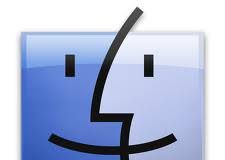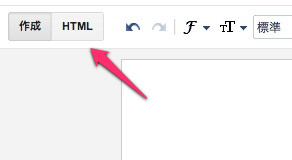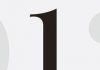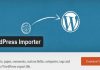Macの調子が悪い時、やっておきべき作業があります。
それが【ディスクユーティリティ】を使った【ディスクの検証】です
これをやることでMacの調子が良くなるとは限りませんが
そんなに手間はかかりませんので、1度やってみて下さい。
このディスクユーティリティのソフトは
アプリケーション → ユーティリティ → ディスクユーティリティ.app
に入ってます。
ディスクを検証ボタンを押した時に
”Macintosh HD”は問題ないようです
と出ればいいのですが・・・
下記のような赤いメッセージが出たら、【ディスクを検証
【ディスクのアクセス権を修復】【ディスクのアクセス権を検証】
のボタンをクリックしましょう
エラーメッセージ→【ファイルのハードリンクの数が正しくありません】
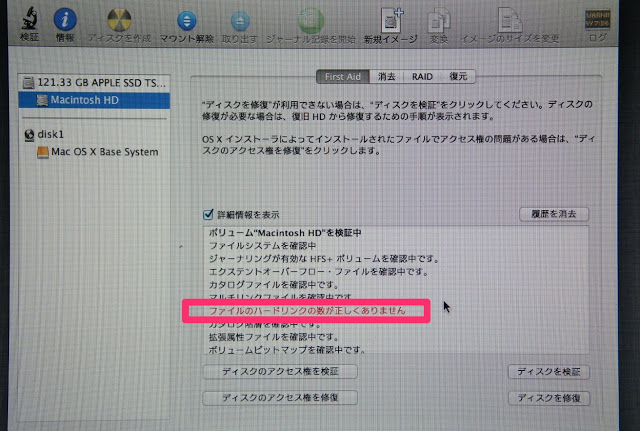
【Macintosh HDが壊れてます。修復する必要があります。】
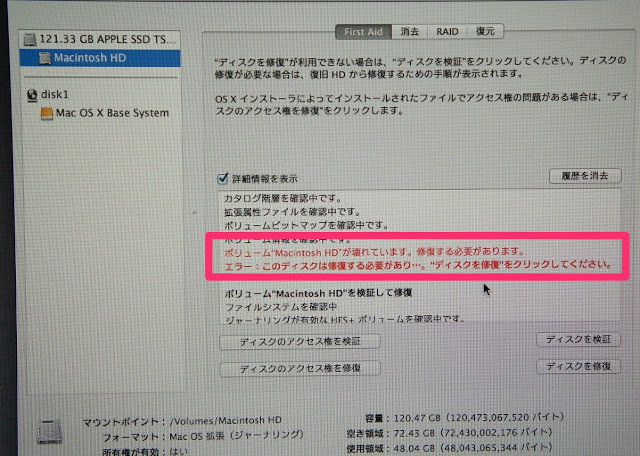
【ファイルのinodeが孤立してます】
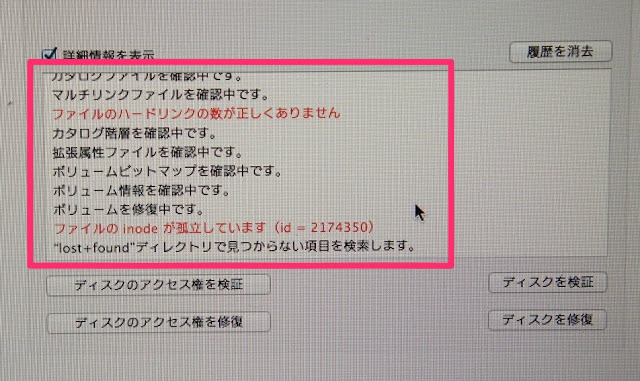
修復の手順です
1,電源を切る
2,電源ボタンを押した後Command+Rを押し続ける
3、復旧ディスクを選択
4、ディスクユーティリティーを選択
5,左メニューからHDDのアイコンをクリックし
【ディスクを修復】をクリック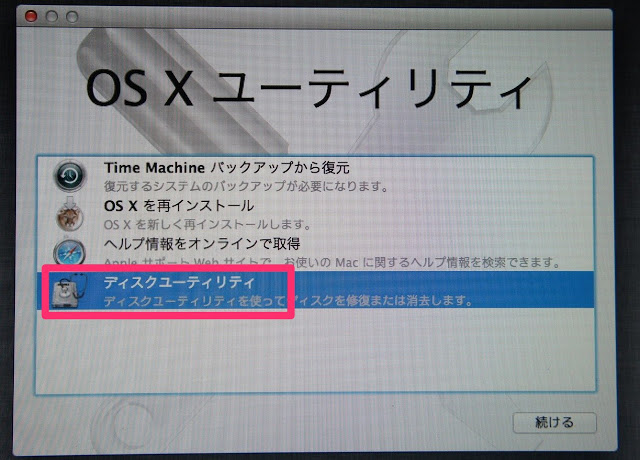
無事に完了すればボリュームの修復が完了しましたと
メッセージが表示されます。



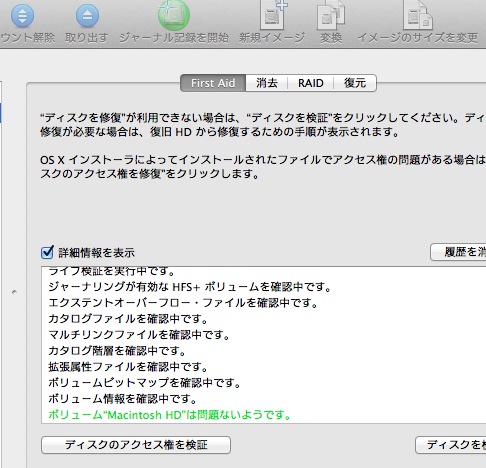
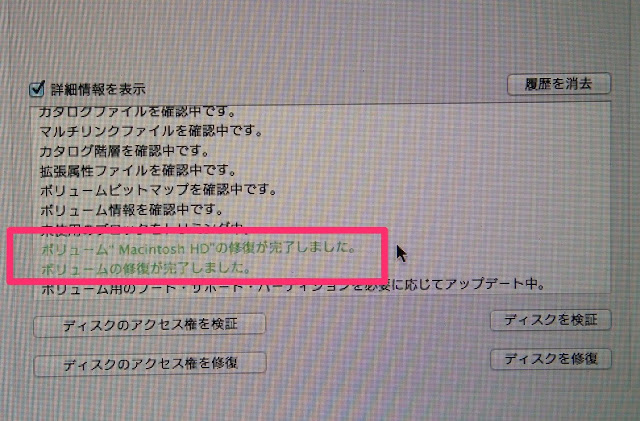
 Twitter でリンクを共有する
Twitter でリンクを共有する